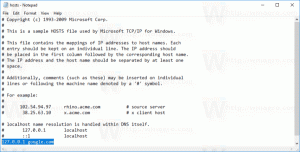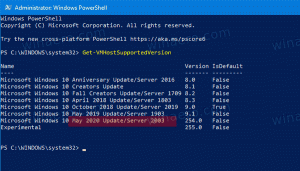Beveiligings- en onderhoudsmeldingen uitschakelen in Windows 10
Wanneer u uw pc niet gebruikt, voert Windows 10 automatisch onderhoud uit. Het is een dagelijkse geplande taak die out-of-the-box wordt uitgevoerd. Indien ingeschakeld, voert het verschillende taken uit, zoals app-updates, Windows-updates, beveiligingsscans en vele andere dingen. Af en toe geeft het besturingssysteem meldingen weer over Windows Update, Windows Defender, Schijfopruiming. De gebruiker kan ze aanpassen en bepaalde meldingen uitschakelen.
Advertentie
Onderhoud is standaard geconfigureerd om de volgende acties uit te voeren:
- Verwijdering van kapotte snelkoppelingen. Als je meer dan 4 kapotte snelkoppelingen hebt in het menu Start en op het bureaublad, zal Windows 10 deze verwijderen. Dergelijke snelkoppelingen verwijzen meestal naar uitvoerbare bestanden die niet meer bestaan, bijvoorbeeld nadat u de map van de app handmatig uit Program Files hebt verwijderd.
- Bureaubladpictogrammen die gedurende 3 maanden niet zijn gebruikt, worden verwijderd.
- De systeemklok wordt gecontroleerd en gesynchroniseerd met een tijdserver.
- Harde schijven worden gecontroleerd op fouten in het bestandssysteem.
- De probleemoplossingsgeschiedenis en foutrapporten die ouder zijn dan 1 maand worden verwijderd.
Tip: Er zijn een aantal onderhoudstaken geconfigureerd om automatisch te starten in Windows 10. Misschien vind je het interessant om ze te vinden. Zie het artikel
Vind alle automatische onderhoudstaken in Windows 10
Windows 10 controleert automatisch op verschillende beveiligings- en onderhoudsproblemen en geeft een melding weer als er een probleem wordt gevonden. Laten we eens kijken hoe we deze meldingen kunnen aanpassen.
Beveiligings- en onderhoudsmeldingen uitschakelen in Windows 10, doe het volgende.
- Open de klassieker Controlepaneel app.
- Ga naar Configuratiescherm\Systeem en beveiliging\Beveiliging en onderhoud.

- Klik aan de rechterkant op de link Instellingen voor Beveiliging en Onderhoud wijzigen.

- Schakel de beveiligings- en onderhoudsmeldingen uit (deselecteer) waarvan u af wilt.

Je bent klaar. Bevestig de UAC verzoek indien gevraagd.
Tip: Als u Windows 7 gebruikt, is er een speciale registeraanpassing waarmee u alle onderhoudsmeldingen achter elkaar kunt uitschakelen. Zie het artikel Register tweak om Action Center-meldingen in Windows 7 uit te schakelen.
Gerelateerde artikelen:
- Hoe u het automatische onderhoudsschema in Windows 10 kunt wijzigen?
- Automatisch onderhoud uitschakelen in Windows 10
- Automatisch computeronderhoud uitschakelen in Windows 10
- Onderhoud handmatig starten of stoppen in Windows 10